AVID media composer blijft een van de meest gebruikte videoplatforms. Maar wanneer u een SRT-ondertitelingsbestand in AVID wilt importeren, is er wat bewerking nodig.
1 – Twee formaten ondersteund, STL (EBU) en TXT
Heeft u .srt-ondertitelingsbestanden en wilt u deze integreren in AVID?
AVID ondersteunt alleen deze twee ondertitelformaten, het STL (EBU)-formaat en het TXT-formaat met een zeer precieze structuur.
U kunt problemen ondervinden bij het converteren naar het STL-formaat, dus u kunt beter het TXT-formaat gebruiken.
2 – Een TXT-formaat met een speciale structuur
Zo ziet een AVID-compatibel TXT-ondertitelingsbestand eruit.
00:01:36:24 00:01:38:04 Dit is professioneel werk.
00:01:38:06 00:01:39:05 Het smaakt fantastisch.
00:01:39:05 00:01:40:19 Heel erg bedankt.
Het lijkt misschien erg op een SRT- of ATV-formaat, maar het grote verschil zit hem in de laatste 3 cijfers van de "Tijdcodes".
Voor het SRT- of VTT-formaat zijn deze laatste 3 cijfers in microseconden (ms), terwijl dit in het AVID TXT-bestand het aantal frames vertegenwoordigt.
Dus als je een video met 25 frames per seconde (frame per seconde) gebruikt, zou je een getal tussen 0 en 24 in het TXT-bestand moeten hebben.
U begrijpt dat het vrij vervelend is om handmatig een wijziging aan te brengen om ms naar frames/sec te converteren…
3 – Een handig hulpmiddel om uw SRT-bestand te converteren naar AVID-compatibele TXT-indeling.
Het magische hulpmiddel om een SRT-ondertiteling naar TXT AVID-indeling te converteren is https://www.nikse.dk/SubtitleEdit/Online.
Met deze tool kunt u eenvoudig uw SRT-bestand converteren naar AVID TXT-indeling.
Zo importeert u een SRT in AVID:
1 – U moet uw SRT-bestand importeren:
Ondertitels> Openen...> Selecteer uw SRT-bestand
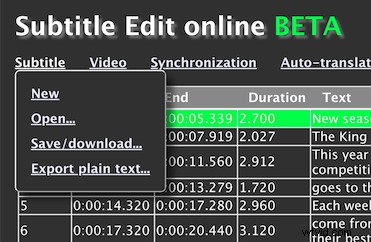
2 – En dan moet je je project opslaan in AVID txt-indeling.
Subtiel> Opslaan/downloaden…
3 – Selecteer het Avid Caption-formaat (.txt)

Daar ga je.
4 – U kunt dit bestand vervolgens importeren in AVID dankzij SubCap.
Ik hoop dat dit artikel je tijd zal besparen bij je ondertitelingsprojecten met AVID.
